Полный контроль: как найти и удалить все данные о вашей активности в Google
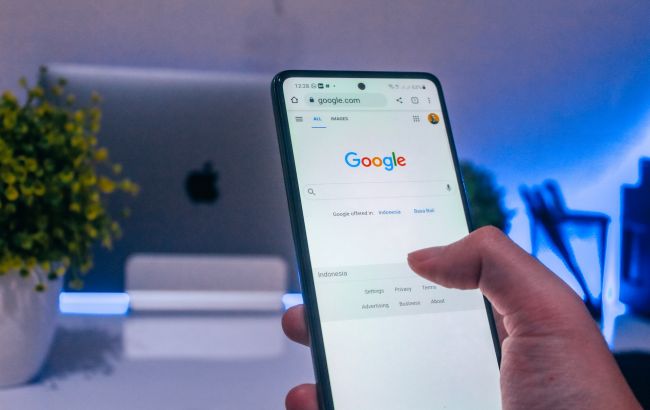 Инструкция по удалению всех данных в Google (фото: Unsplash)
Инструкция по удалению всех данных в Google (фото: Unsplash)
В наше время конфиденциальность и контроль над личными данными стали как никогда важны. Google собирает огромный объем информации о нашей активности в интернете, что может вызывать беспокойство. К счастью, существуют способы найти и удалить эти данные, обеспечивая себе большую безопасность и приватность.
Об этом пишет РБК-Украина (проект Styler) со ссылкой на ведущий в мире сайт по технологиям и жизненным советам Lifehacker.
Как просмотреть всю историю действий в Google
На панели управления учетной записью Google в Интернете нажмите "Данные и конфиденциальность", чтобы просмотреть историю действий в Google, которая разделена на три раздела:
- Действия в приложениях и на веб-сайтах (где хранится большая часть этой информации)
- История местоположений (данные о вашем местоположении во всех приложениях и службах Google)
- История YouTube (отдельная секция)
Google использует эти данные не только для рекламы. Например, если вы недавно искали определенную кофейню в Google Картах, она может снова появиться в результатах поиска, когда вам понадобится куда-нибудь пойти. Или, если вы смотрите много видеороликов с вечерними ток-шоу на YouTube, это отразится в ваших рекомендациях.
Нажмите на любой из этих разделов, чтобы увидеть больше деталей: вы можете перейти к конкретным элементам истории, например, к отдельному поиску в Google или отдельному видео на YouTube.
В основной ленте действий в приложениях и на веб-сайтах вы можете фильтровать данные по дате и по продукту Google. Таким образом, вы можете найти данные, зарегистрированные Gmail вчера или Google Assistant в тот же день прошлого года.
Вы можете искать по списку, используя поле в верхней части. Например, вы можете найти конкретные веб-сайты, которые вы посещали, или приложения, которые вы использовали.
Щелкните любой элемент, чтобы получить о нем больше информации, например, когда произошло действие, какое устройство и платформу вы использовали и почему действие было зарегистрировано (например, из-за настройки конфиденциальности в Google Chrome).
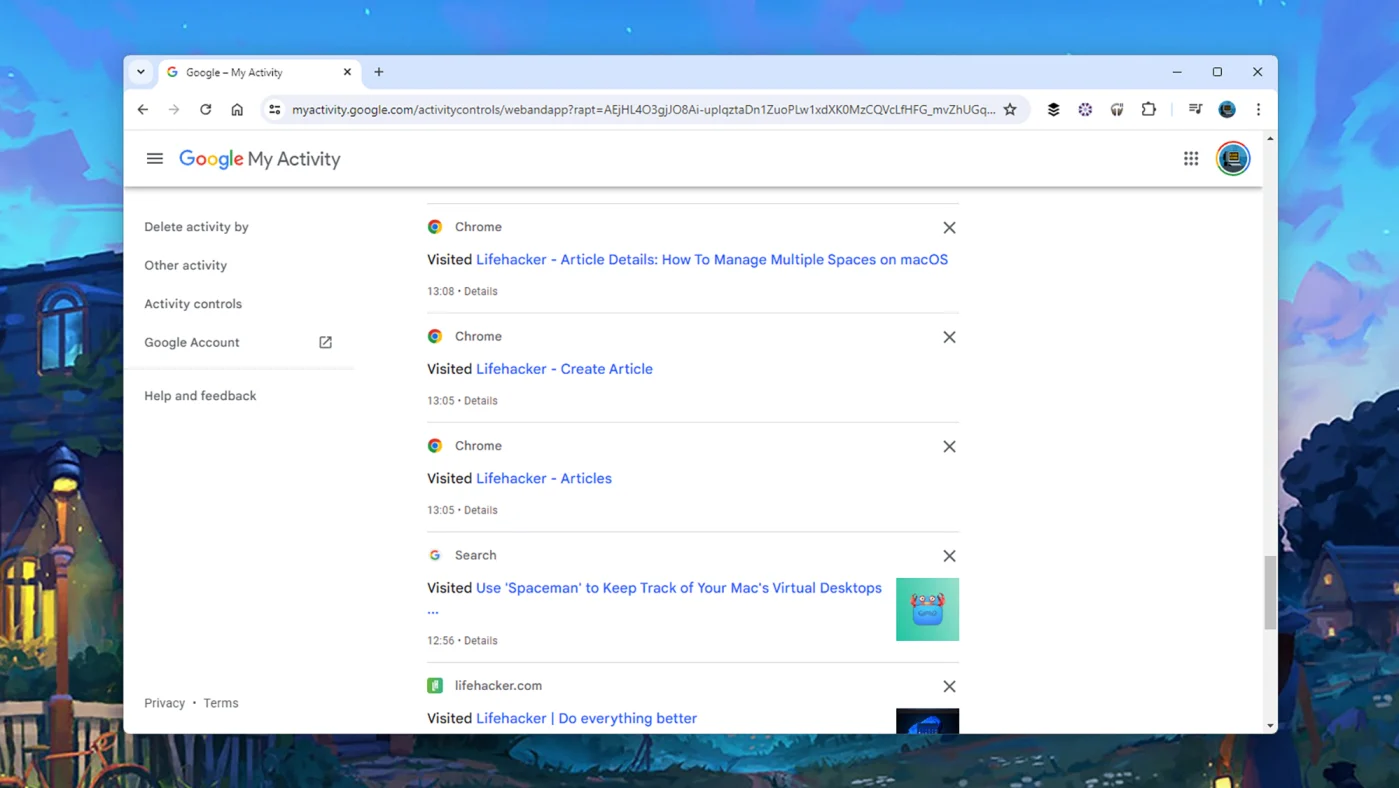
Вы можете просмотреть каждый фрагмент данных, зарегистрированных Google (фото: Lifehacker)
При просмотре истории местоположений и истории YouTube вы увидите отдельные списки для Google Карт и YouTube. В Google Картах отображается ваша хронология - все места, которые вы посещали за месяцы и годы. Используйте раскрывающиеся меню вверху, чтобы сосредоточиться на определенном дне.
Что касается YouTube, вы можете увидеть все, что вы смотрели и слушали как на YouTube, так и на YouTube Music (есть некоторое совпадение со страницей истории на самом YouTube). Как и в основной ленте действий в приложениях и на веб-сайтах, вы можете искать по истории или переходить к определенной дате с помощью значков лупы и календаря соответственно.
Как удалить историю Google Web & App
Google предоставляет широкие возможности для удаления этих данных. Вы можете решить, какую часть информации хотите сохранить.
Удаление данных означает, что реклама, которую вы видите, будет менее персонализированной, а также вы можете лишиться некоторых полезных функций, например, доступа к недавно посещенным сайтам из адресной строки Chrome.
На панели управления разделом "Данные и конфиденциальность" нажмите "Действия в приложениях и на веб-сайтах". Сразу вверху находится раскрывающееся меню, позволяющее мгновенно отключить все отслеживание.
Также есть возможность отключить отслеживание и удалить все, что Google собрал ранее. Появится сообщение с просьбой подтвердить ваши действия и объяснить, как это повлияет на вашу работу с программами и сервисами Google.
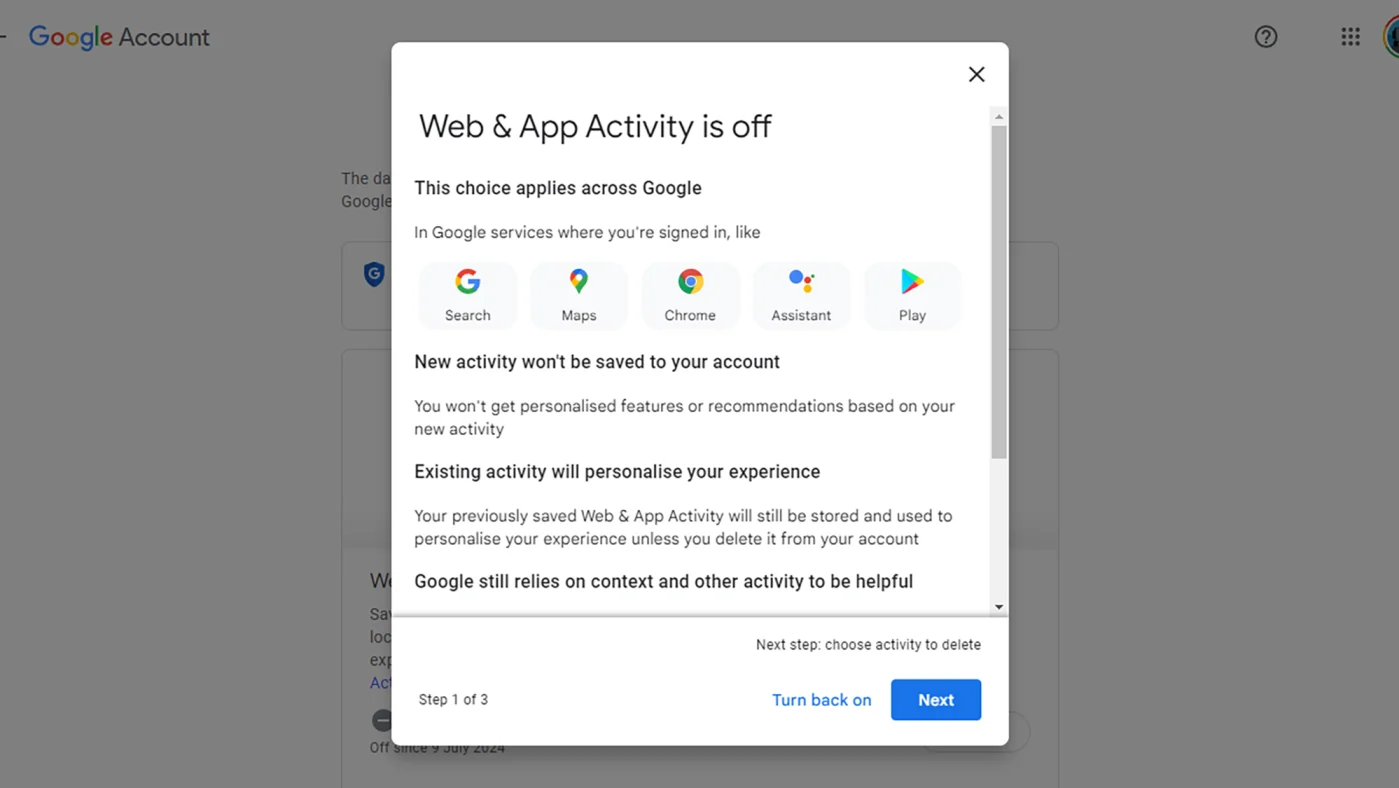
Вы можете остановить регистрацию данных Google парой щелчков мыши (фото: Lifehacker)
У вас есть еще несколько вариантов. Во-первых, можно удалить отдельные элементы из истории действий из главного списка: нажмите значок "X" рядом с любой записью.
С помощью кнопки "Удалить" в верхней части списка вы также можете стереть данные за последний час, последний день, заданный вами диапазон дат или со дня открытия учетной записи Google (таким образом, вы можете очистить данные, не отключая отслеживание активности).
Кроме того, есть полезная функция автоматического удаления. Вы можете выбрать автоматическое стирание всех этих данных через 3 месяца, 18 месяцев или 36 месяцев. Вам будет предложено подтвердить свой выбор и покажут предварительный просмотр данных, которые будут удалены. Они будут автоматически удаляться по достижении установленного вами временного лимита.
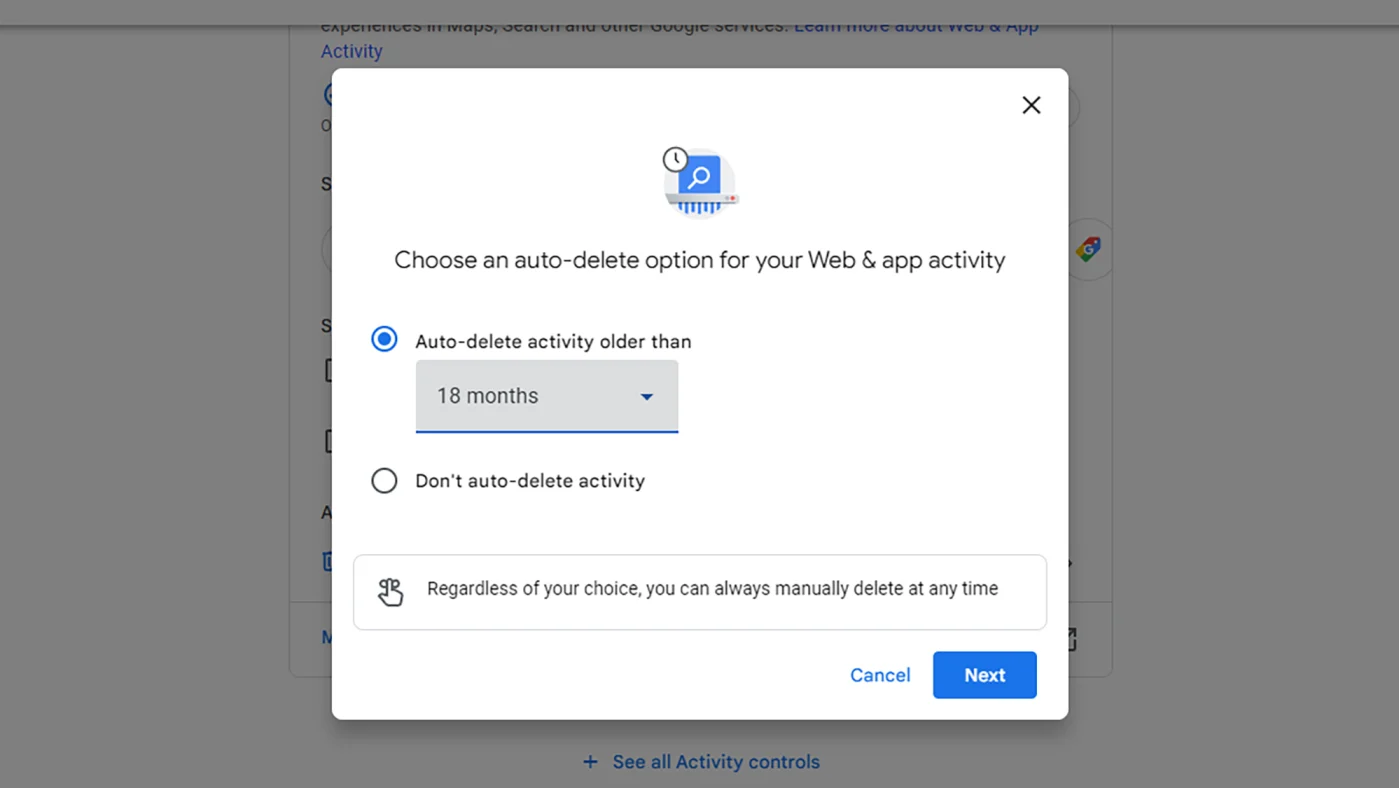
Вы можете указать Google, что данные должны удаляться автоматически по истечении определенного периода времени (фото: Lifehacker)
Как удалить историю YouTube
- Нажмите "История YouTube" на панели управления разделом "Данные и конфиденциальность". Интерфейс здесь похож на панель управления "Действия в приложениях и на веб-сайтах".
- Вы можете отключить сбор данных на YouTube
- Удалить собранные ранее данные (выборочно или все целиком)
- Настроить автоматическое удаление данных по тем же временным промежуткам (3 месяца, 18 месяцев или 36 месяцев)
Как удалить историю местоположений Google
На панели управления разделом "Данные и конфиденциальность" нажмите "История местоположений". Здесь вам снова предоставляются те же варианты:
Отключить отслеживание: прекратить сбор данных о вашем местоположении.
Удалить данные: стереть сохраненную Google информацию о ваших перемещениях. Вы можете удалить как отдельные записи, так и все данные целиком.
Включить автоматическое удаление: выбрать автоматическое стирание истории местоположений через 3 месяца, 18 месяцев или 36 месяцев.
Для удаления отдельных записей в этом разделе нажмите "Управление историей". Затем вы можете либо выбрать конкретные места на карте для их удаления, либо перейти к определенному дню с помощью параметров в верхней части.
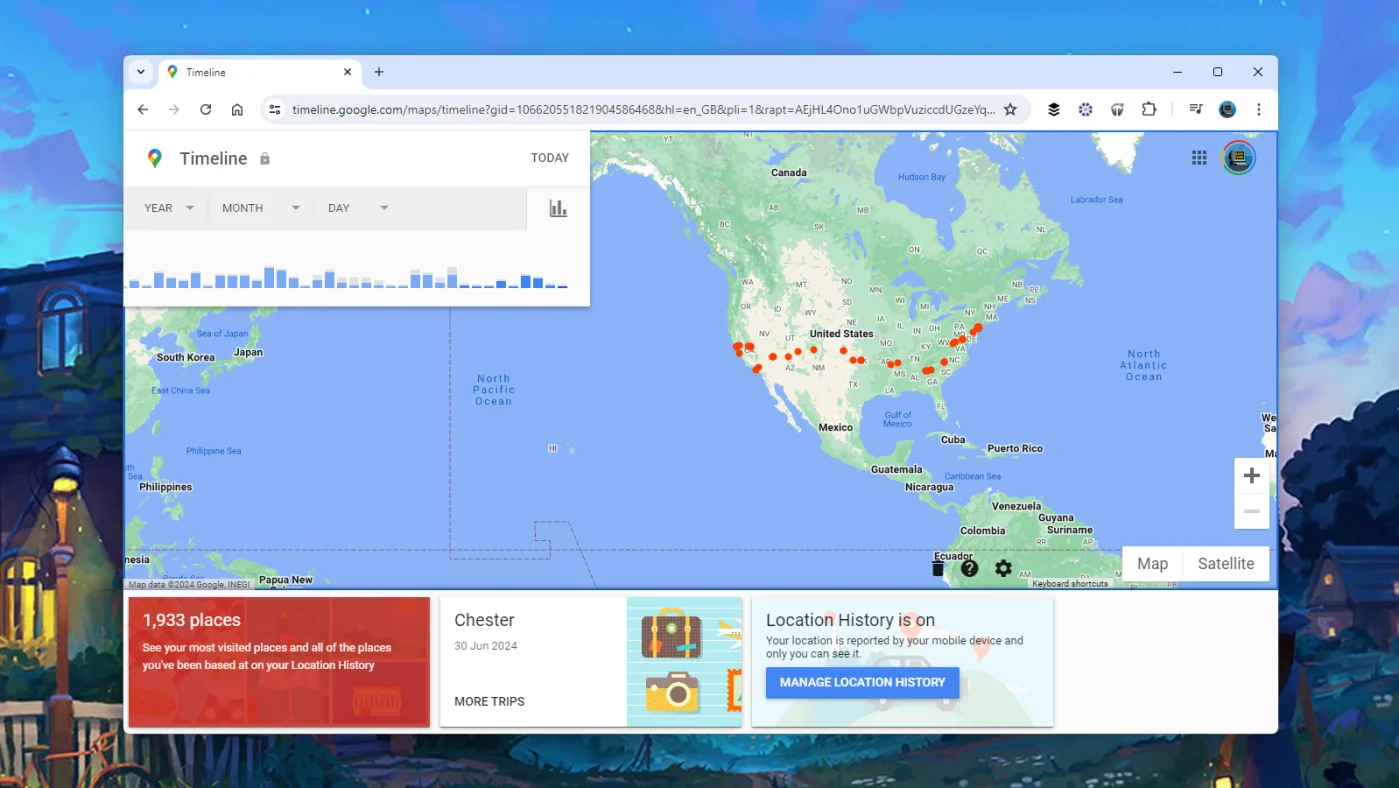
Данные истории местоположений отображаются на временной карте (фото: Lifehacker)
Читайте также про топ-5 альтернатив поисковика Google, которые обязательно нужно попробовать.
А еще мы писали про действия, которые сделают Google Chrome более безопасным и повысят его конфиденциальность

